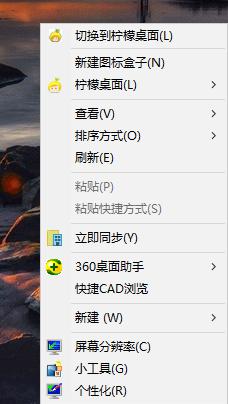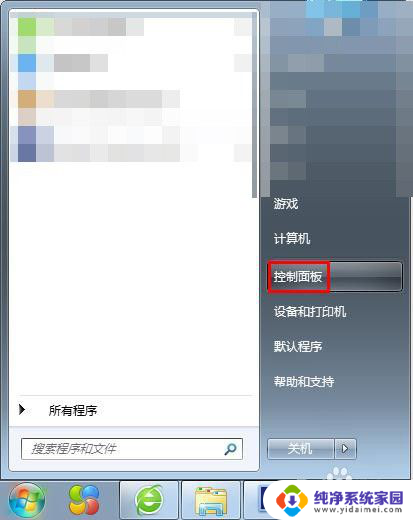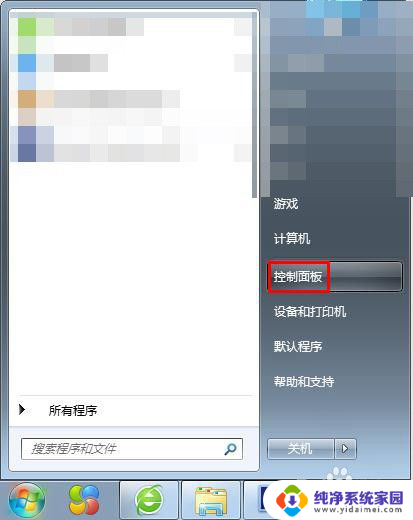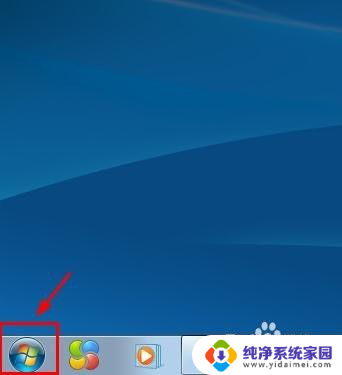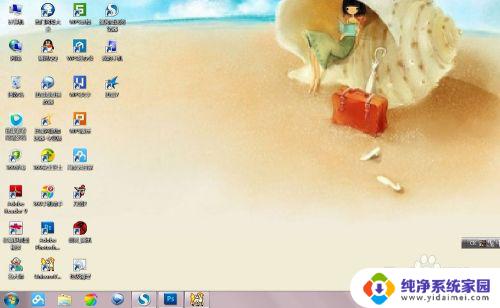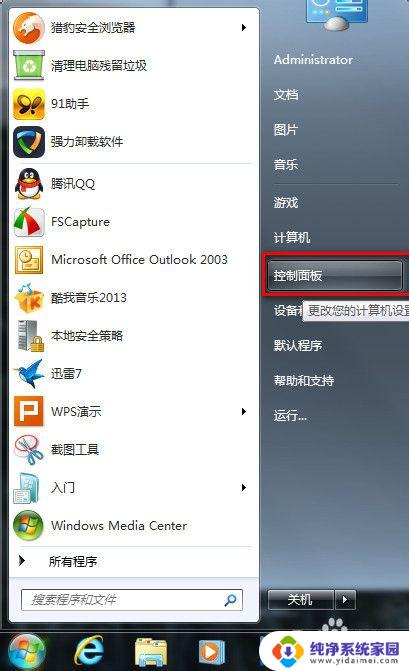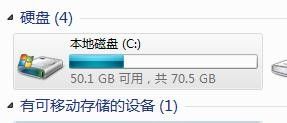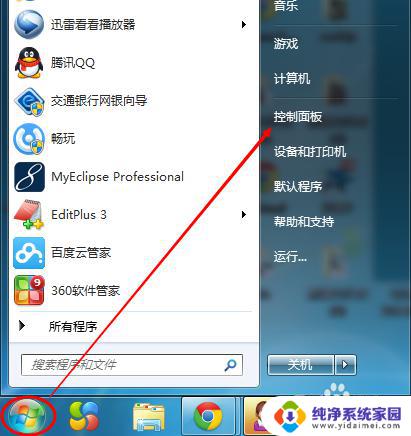win7锁屏文件 win7锁屏背景壁纸修改工具下载
win7锁屏文件,Windows 7是微软公司推出的操作系统之一,其锁屏界面为用户提供了一种个性化的体验,不过有些用户可能想要修改自己的锁屏背景壁纸,以更好地展示自己的个性。为此我们推荐一款名为win7锁屏背景壁纸修改工具的软件,它可以帮助用户轻松地替换锁屏背景壁纸。下面我们一起来了解一下这款软件的使用方法及下载链接。
具体方法:
1.首先按【Win+R】,打开运行窗口,如图所示。
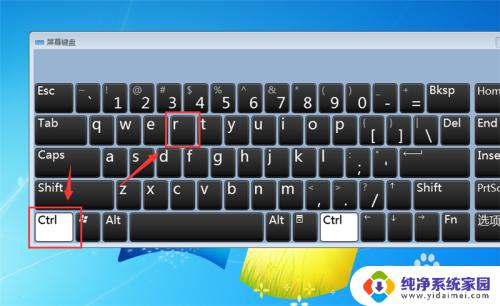
2.然后输入【Regedit】命令,点击【确定】按钮,如图所示。
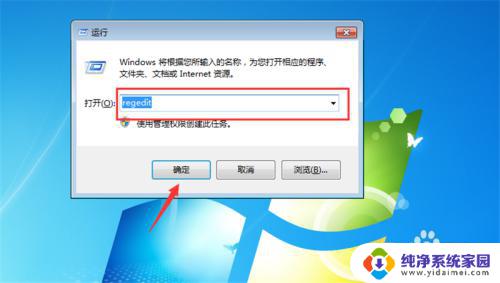
3.之后打开注册表,找到【HKEY_LOCAL_MACHINE/SOFTWARE/Microsoft/Windows/CurrentVersion/Authentication/LogonUI/Background】文件夹。点击进入,如图所示。
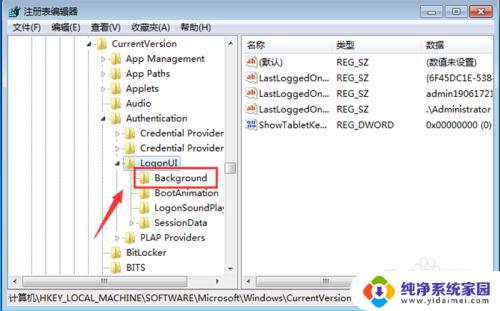
4.右键点击蓝色字体文件,弹出选项点击【修改】,如图所示。
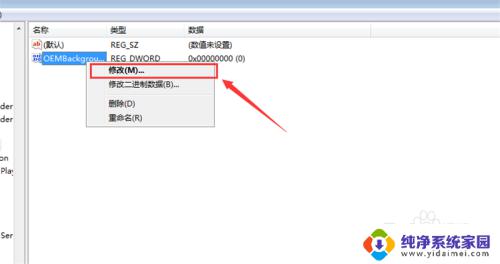
5.然后输入【1】,点击【确定】,如图所示。
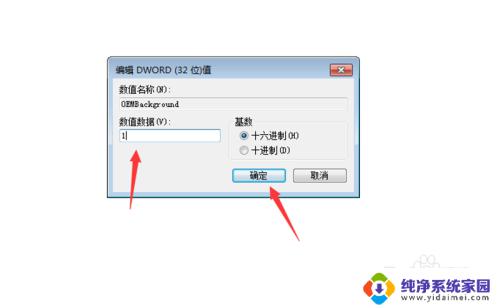
6.再次打开运行窗口,输入【Gpedit.msc】命令,点击【确定】按钮,如图所示。
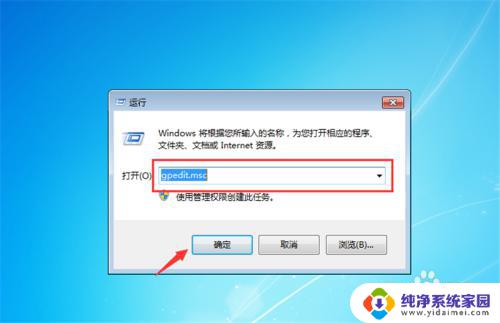
7.在里面依次点击【管理模板→系统→登录】,然后右侧双击【始终使用自定义登录背景】。如图所示。
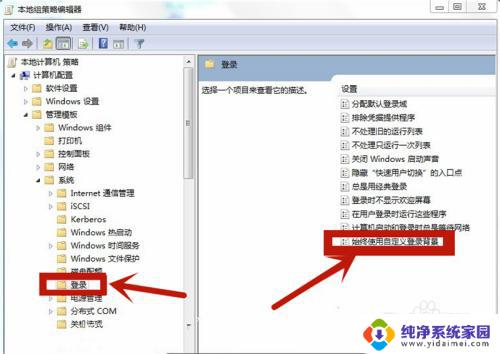
8.然后里面勾选【已启用】,点击【确定】,如图所示。
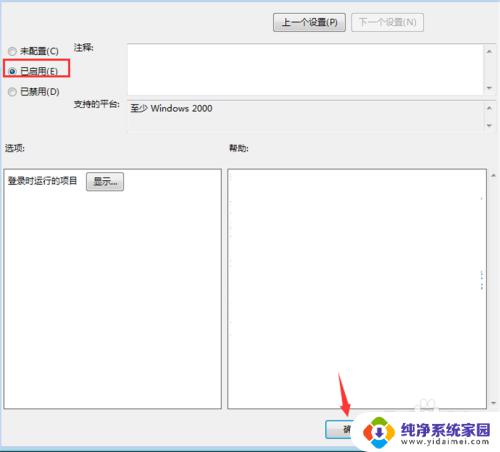
9.然后进入到系统盘,一般是C盘。找到\Windows\System32\oobe文件夹点击进入,找到或新建info\backgrounds这两个文件夹,再将要作为win7锁屏背景壁纸的图片命令为backgroundDefault.JPG,放入这个文件夹,然后我们就可以更换win7锁屏背景壁纸成功,如图所示。
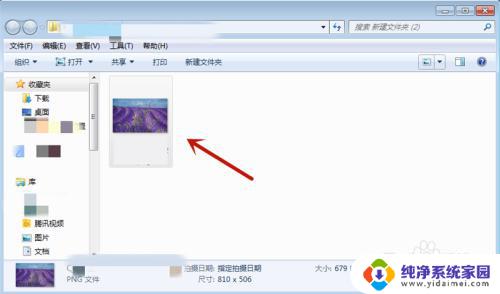
以上就是win7锁屏文件的全部内容,如果您还有疑问,可以参考以上步骤进行操作,希望本文对您有所帮助。